时间:2019-07-10 09:27:29 作者:penghui 来源:系统之家 1. 扫描二维码随时看资讯 2. 请使用手机浏览器访问: https://m.xitongzhijia.net/xtjc/20190710/159227.html 手机查看 评论 反馈
腾讯微云如何进行离线下载?越来越多的用户开始使用腾讯微云这款软件,在腾讯微云中我们是可以进行离线下载的,不过有些用户还不知道要怎么进行离线下载,下面就给大家分享腾讯微云进行离线下载的方法。
方法
1、首先我们打开腾讯微云客户端,然后在其左上角找到“添加”按钮;
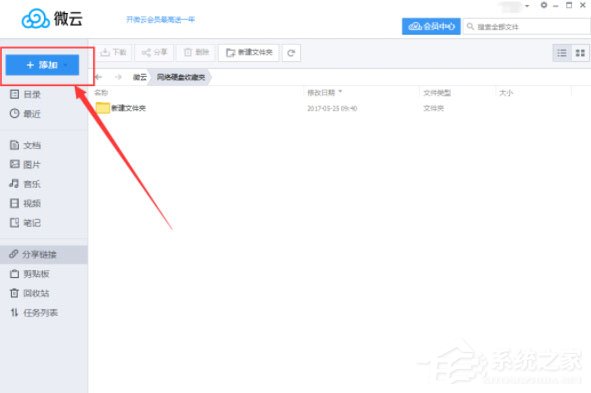
2、接着将鼠标放到“添加”按钮上,注意这里不要点它,放在上边即可
3、将鼠标放到“添加”按钮上后会弹出来几个选项,其中就有“离线下载”,如下图所示:
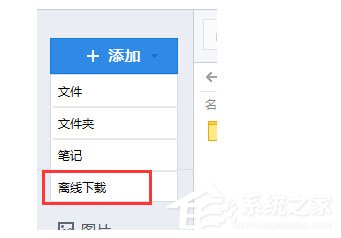
4、点击“离线下载”后可以看到有两种离线方式,一个是用“BT种子”下载,一个是用“磁力链接”下载,根据个人情况选择下载方式即可;
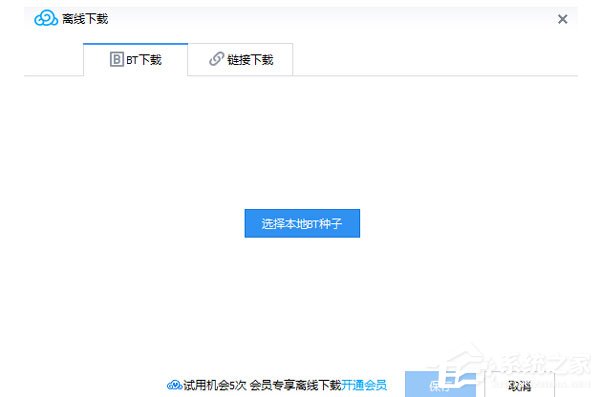
5、另外需要注意的是普通用户只有“5次免费试用”机会,据说是每个月5次,不过小编没有用过也不是很清楚。而会员用户的次数相对于普通用户要多一些。
以上就是我为大家分享的腾讯微云如何进行离线下载?腾讯微云进行离线下载的方法的全部内容了,更多软件教程可以关注系统之家~
发表评论
共0条
评论就这些咯,让大家也知道你的独特见解
立即评论以上留言仅代表用户个人观点,不代表系统之家立场